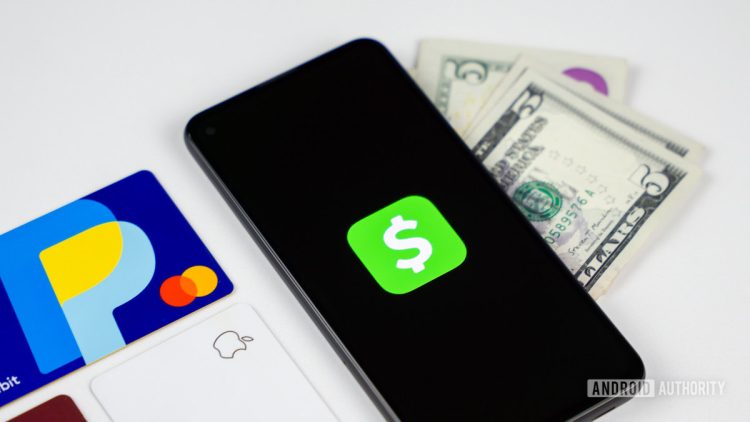Problemy z aplikacją Cash App? Oto, jak je rozwiązać
Cash App to popularna aplikacja mobilna umożliwiająca szybkie i wygodne przesyłanie pieniędzy znajomym i rodzinie, a także inwestowanie w akcje oraz kryptowaluty. Dzięki swojej prostocie stała się jednym z najchętniej wykorzystywanych narzędzi do przelewów mobilnych. Tym bardziej frustrujące może być, gdy nagle przestaje działać. Jeśli masz problemy z Cash App, istnieje kilka sposobów, aby je rozwiązać.
Sprawdź, czy Cash App ma awarię
Nie każdy problem z aplikacją wynika z błędów na Twoim urządzeniu. Czasami problemy techniczne leżą po stronie samej usługi. Aby sprawdzić, czy Cash App ma awarię, możesz skorzystać z oficjalnej strony statusu aplikacji. Znajdziesz tam informacje o bieżących błędach w funkcjach takich jak przesyłanie pieniędzy, działanie karty Cash czy bezpośrednie depozyty.
Jeśli chcesz sprawdzić sytuację w serwisie zewnętrznym, warto skorzystać z Down Detector, który monitoruje zgłoszenia użytkowników z całego świata.
Skorzystaj z wersji przeglądarkowej
Jeśli problemy dotyczą jedynie aplikacji mobilnej, możesz spróbować zalogować się przez stronę internetową Cash App i wykonać swoje transakcje bezpośrednio przez przeglądarkę. Witryna oferuje praktycznie te same funkcje, co aplikacja mobilna, więc jest świetną alternatywą w sytuacjach awaryjnych. Jeśli jednak problem leży po stronie serwerów Cash App, nawet wersja przeglądarkowa może nie działać.
Sprawdź połączenie z internetem
Aplikacja Cash App wymaga stabilnego połączenia internetowego do przesyłania pieniędzy i wykonywania innych operacji. Upewnij się, że Twoje urządzenie ma dostęp do Wi-Fi lub że działa transmisja danych komórkowych. Możesz sprawdzić, czy inne aplikacje korzystające z internetu działają poprawnie. Jeśli nie, problem może leżeć po stronie operatora sieci.
Jeśli używasz danych komórkowych, sprawdź, czy są one włączone:
Jak włączyć dane komórkowe na Androidzie?
1. Otwórz aplikację Ustawienia.
2. Przejdź do sekcji Sieć i internet.
3. Wybierz Karty SIM.
4. Wybierz swoją kartę SIM i włącz Dane mobilne. Możesz również włączyć Roaming, ale pamiętaj, że może on generować dodatkowe opłaty.
Jak włączyć dane komórkowe na iPhonie?
1. Otwórz aplikację Ustawienia.
2. Przejdź do sekcji Sieć komórkowa.
3. Włącz opcję Dane komórkowe.
4. Aby włączyć roaming, wybierz swoją kartę SIM i aktywuj Roaming danych.
Wyczyść pamięć podręczną aplikacji
Jeśli Cash App nadal nie działa, spróbuj wyczyścić pamięć podręczną i dane aplikacji, co pozwala rozwiązać wiele problemów z jej działaniem.
Jak wyczyścić pamięć podręczną na Androidzie?
1. Otwórz Ustawienia.
2. Przejdź do Aplikacje i wybierz Zobacz wszystkie aplikacje.
3. Znajdź Cash App i kliknij ją.
4. Przejdź do sekcji Pamięć i pamięć podręczna i wybierz Wyczyść pamięć podręczną.
Użytkownicy iPhone’ów nie mają funkcji czyszczenia pamięci podręcznej. Najlepszym rozwiązaniem jest odinstalowanie i ponowne zainstalowanie aplikacji.
Zaktualizuj lub ponownie zainstaluj aplikację
Aktualizacje aplikacji często zawierają poprawki błędów, więc upewnij się, że korzystasz z najnowszej wersji Cash App. Jeśli aktualizacja aplikacji nie pomaga, spróbuj ją odinstalować i zainstalować ponownie.
Jak zaktualizować aplikację na iPhonie?
1. Otwórz App Store.
2. Kliknij ikonę profilu w prawym górnym rogu.
3. Przewiń w dół do sekcji Nadchodzące aktualizacje.
4. Znajdź Cash App i wybierz Aktualizuj. Możesz także wybrać Aktualizuj wszystko, aby pobrać wszystkie dostępne aktualizacje aplikacji.
Sprawdź logowanie na wielu urządzeniach
Cash App nie pozwala na jednoczesne logowanie na wielu urządzeniach. Jeśli wcześniej zalogowałeś się na innym smartfonie, pamiętaj, aby przed próbą zalogowania się na nowym urządzeniu wylogować się z poprzedniego. Może to być przyczyną problemów z transakcjami.
Zmień kod PIN aplikacji
Wielokrotne błędne wpisanie kodu PIN w aplikacji może zablokować dostęp do konta Cash App, a nawet uniemożliwić wykonywanie transakcji. W takim przypadku warto zresetować PIN Cash App:
Jak zmienić kod PIN w Cash App?
1. Otwórz aplikację Cash App.
2. Kliknij ikonę profilu w prawym górnym rogu.
3. Przejdź do sekcji Bezpieczeństwo i prywatność.
4. Wybierz Zmień Cash PIN i postępuj według instrukcji wyświetlonych na ekranie.
Skontaktuj się ze swoim bankiem
Jeśli bank zablokował Twoje konto lub nie rozpoznaje transakcji, płatność w Cash App może zostać odrzucona. W takim przypadku konieczne może być skontaktowanie się z bankiem w celu autoryzacji transakcji. Zaleca się również dodanie karty debetowej do Cash App, aby móc korzystać z natychmiastowych przelewów. Należy jednak pamiętać, że natychmiastowa wypłata środków wiąże się z prowizją.
Skontaktuj się z pomocą techniczną Cash App
Jeśli żadne z powyższych rozwiązań nie pomogło, najlepszym wyjściem jest skontaktowanie się z działem wsparcia Cash App. Można to zrobić na oficjalnej stronie wsparcia lub przez aplikację. W aplikacji wystarczy przejść do sekcji Wsparcie, wybrać funkcję Czat i opisać swój problem.
Najczęściej zadawane pytania (FAQ)
Czy mogę anulować płatność, jeśli Cash App nie działa?
Tak, jeśli transakcja jest wciąż oczekująca, możesz ją anulować. Wystarczy znaleźć płatność na liście transakcji i kliknąć Anuluj.
Dlaczego moje konto w Cash App zostało zamrożone?
Cash App może zablokować konto, jeśli wykryje podejrzaną aktywność lub naruszenie regulaminu. Najlepiej skontaktować się z działem obsługi, aby wyjaśnić sytuację.
Dlaczego moja płatność w Cash App została anulowana?
Jeśli system wykryje podejrzane lub oszukańcze działanie, może automatycznie anulować transakcję. W takim przypadku pieniądze wrócą na Twoje konto w ciągu 1-3 dni roboczych. Aby uniknąć takich sytuacji, upewnij się, że powiązane karty należą do Ciebie.
Czy Cash App jest bezpieczny?
Tak, ale w przeciwieństwie do niektórych platform, Cash App nie jest federalnie ubezpieczony i nie gwarantuje zwrotów przy autoryzowanych transakcjach. Najlepiej korzystać z usługi jedynie do przelewów między znajomymi i nie udostępniać swoich danych osobom trzecim.